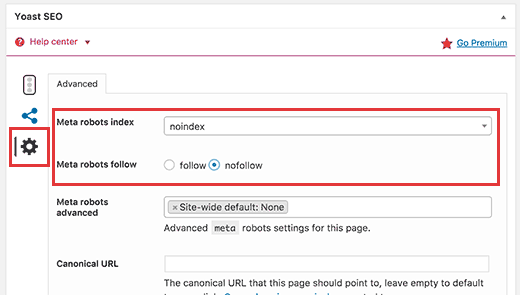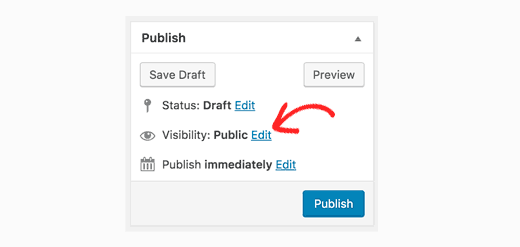Как скрыть страницы в WordPress с помощью Google

Недавно один из наших читателей спросил, возможно ли скрыть страницу WordPress от Google? Иногда вам может понадобиться скрыть страницу от Google, чтобы защитить вашу частную информацию или держать подальше от нежелательных пользователей. В этой статье мы покажем вам, как скрыть страницу WordPress от Google, не затрагивая общее SEO вашего сайта.
Скрытие поста или страницы WordPress из Google
Поисковые системы, такие как Google позволяют владельцам веб-сайтов, исключить содержание из результатов поиска. Вы можете сделать это с помощью файла robots.txt вашего сайта или с помощью HTML мета-тегов.
Мы покажем вам, как сделать это в WordPress с помощью двух методов. Вы можете выбрать тот, который лучше работает для вас.
Мы также покажем вам, как защитить паролем посты и страницы в WordPress. Если вы не хотите использовать первые два метода, то этот подход позволит вам контролировать видимость ваших постов и страниц для всех пользователей.
Метод 1: Скрыть WordPress страницу от поисковых систем с помощью Йоаст SEO
Этот метод проще и рекомендуется для начинающих.
Первое, что вам нужно сделать, это установить и активировать плагин Yoast SEO. Для получения более подробной информации см наш шаг за шагом руководство о том, как установить плагин в WordPress.
Далее, вам нужно отредактировать пост или страницу, которую вы хотите скрыть от поисковых систем. Прокрутите вниз, мета-поле Yoast SEO ниже редактора постов и нажмите на кнопку Дополнительные параметры.
Расширенные настройки раздела позволяет добавлять мета-теги для роботов в вашем посте или страницы. Использование мета-тегов для роботов, вы можете сообщить поисковым системам не индексировать или сделать переадресацию на другую страницу.
Прежде всего, необходимо выбрать ‘NoIndex‘ из выпадающего меню рядом с вариантом ‘Meta robots index’. После этого нажмите на кнопку ‘nofollow’ рядом с вариантом ‘Meta robots follow’.
Теперь вы можете сохранить/опубликовать свой пост или страницу.
Yoast SEO теперь добавит эту строку кода на свой пост или страницу:
<meta name="robots" content="noindex,nofollow"/>
Эта строка просто говорит поисковым системам не следовать или индексировать эту страницу.
Способ 2: Скрыть WordPress страницу от поисковых систем с помощью файла robots.txt
Этот метод требует редактирование файла robots.txt. Добавление неправильной инструкции в этом файле может иметь негативное влияние на SEO вашего сайта, поэтому не рекомендуется для начинающих пользователей.
Файл robots.txt представляет собой конфигурационный файл, который вы можете добавить в корневую директорию вашего сайта WordPress. Это позволяет веб-сайту содержить инструкции по поисковых ботов, отсюда и название файла robots.txt.
Для получения дополнительной информации, посмотрите на наше руководство о том, как оптимизировать ваш WordPress robots.txt для SEO.
Вы также можете отредактировать файл robots.txt, подключив к вашему веб — сайту, используя FTP — клиент или «Диспетчер файлов» в Cpanel или любой другой вашей панели на хостинге для WordPress.
Вам нужно будет добавить эти строки в файл robots.txt.
User-agent: * Disallow: /your-page/
Строка агента пользователя позволяет ориентироваться на конкретных ботов. Мы используем знак звездочки, чтобы включить все поисковые системы.
Следующая строка определяет часть URL, которая приходит после вашего доменного имени.
Теперь давайте предположим, что вы хотите скрыть пост в блоге с URL, наподобие этого:
http://example.ru/2016/12/my-blogs-post/
Вот как вы будете добавлять этот URL в файл robots.txt.
User-agent: * Disallow: /2016/12/my-blogs-post/
Не забудьте сохранить изменения и загрузить файл robots.txt обратно на сервер.
Недостатки использования robots.txt, для скрытия его содержимое
Прежде всего, необходимо иметь в виду, что файл robots.txt находится в открытом доступе. Любой желающий может получить доступ к нему напрямую, чтобы увидеть, если есть какие-либо страницы, которые вы пытаетесь скрыть.
В то время как большинство поисковых систем следуют инструкциям в файле robots.txt, многие другие поисковые роботы и роботы могут просто игнорировать его. Эти роботы ползают по веб для распространения вредоносных программ, целевых веб-сайтов, или сбор информации, например, учетных записей электронной почты, номера телефонов и т.д.
Способ 3: Защита паролем постов или страниц в WordPress
Этот метод использует другой подход. Вместо того чтобы просить поисковые системы не индексировать страницу, вы можете защитить его паролем, так чтобы он был виден только пользователям с паролем.
WordPress поставляется с встроенной функцией защиты паролем постов и страниц. Просто отредактируйте пост или страницу, которую вы хотите защитить.
Под опубликованным мета окном, нажмите на ссылку «Изменить» рядом с опцией «Видимость«.
При этом будут показаны параметры видимости, доступные в WordPress. Вы можете оставить пост/страницу общественности, сделать его закрытой, или защитить ее паролем.
Частные посты доступны только для зарегистрированных пользователей, которые имеют по крайней мере роль редактора пользователя на вашем сайте.
Защищенные паролем посты может увидеть любой посетитель, который имеет пароль. Нажмите на защищенный паролем опцию, а затем введите надежный пароль.
Теперь Вы можете опубликовать или сохранить пост/страницу.
Когда посетитель заходит на защищенный пост или страницу на вашем сайте, будет предложено ввести пароль для просмотра содержимого.
Более подробные инструкции смотрите в руководстве о том, как защитить паролем пост и страницу в WordPress.
Вот и все, мы надеемся , что эта статья помогла вам узнать , как скрыть WordPress страницы от Google. Вы также можете увидеть наше руководство о том, как запретить роботам поисковых систем вход на WordPress сайт.
Редактор: AndreyEx